Cùng với xu hướng cuộc cách mạng Công nghiệp 4.0, nhiều doanh nghiệp đã tận dụng công nghệ trong việc quản lý thời gian làm việc của nhân viên thông qua máy chấm công, các dữ liệu sẽ đươc truyền trực tiếp vào phần mềm máy tính. Vậy cách kết nối máy chấm công với máy tính như thế nào để mang lại hiệu quả cao nhất? Hãy cùng MISA AMIS HRM tìm hiểu chi tiết hơn qua bài viết dưới đây nhằm hạn chế sai sót trong quá trình kết nối thiết bị.
1. Tại sao nên kết nối máy chấm công trên máy tính?
Máy chấm công là công cụ được sử dụng để ghi lại số giờ làm việc của mọi người lao động. Ngày nay, ở hầu hết các doanh nghiệp đều sử dụng máy chấm công như một thiết bị thiết yếu giúp họ quản lý nhân viên một cách chặt chẽ và linh động.
Dựa vào dữ liệu từ máy chấm công, các bộ phận quản lý nhân sự có thể tiến hành công tác chấm lương cho người lao động nhanh chóng và chính xác. Mặc khác, việc ứng dụng công nghệ vào quản lý nhân lực một cách chuyên nghiệp như vậy sẽ giúp nhân viên nâng cao tinh thần lao động, ý thức làm việc, theo đó hiệu suất làm việc sẽ được tăng cao.
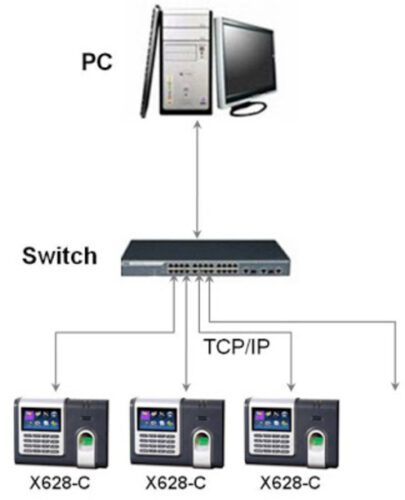
Toàn bộ dữ liệu được lưu trữ trên máy chấm công luôn được cập nhật thường xuyên, chậm nhất là 24 giờ kể từ lúc nhân viên chấm công. Ngay lúc ấy, máy sẽ truy xuất dữ liệu ngay lập tức. Dựa vào những số liệu này, nhà quản lý có thể xem xét, đánh giá mức độ chuyên cần của nhân viên trong doanh nghiệp mình. Từ đó đưa ra được những kế hoạch và chiến lược nhân sự tốt nhất.
Tuy nhiên, trên thị trường hiện nay một số máy chấm công có giá thành khá rẻ nhưng chất lượng kết nối Internet lại gây ra nhiều khó khăn. Do đó, để thuận lợi cho việc kết nối máy chấm công với máy tính thì máy chấm công cần có khả năng kết nối mạng từ xa và được trang bị thêm cấu hình có khả năng lấy và truy xuất dữ liệu.
>>> Xem thêm: Lắp đặt máy chấm công vân tay đơn giản và nhanh chóng
2. Hướng dẫn kết nối máy chấm công với máy tính
Khi sử dụng máy chấm công, quản lý có thể xem được tất cả các dữ liệu được máy lưu trữ sau khi nhân viên đã tiến hành chấm công. Cách dễ dàng nhất là kết nối máy chấm công với máy tính để tiện việc theo dõi. Dưới đây là một số hướng dẫn kết nối máy chấm công với máy tính mà người sử dụng cần lưu ý:
2.1. Cách kết nối máy chấm công với máy tính qua miền địa chỉ DNS
Kết nối máy chấm công với máy tính qua miền địa chỉ DNS đã và đang đáp ứng được nhu cầu của mọi doanh nghiệp có nhiều chi nhánh có nhu cầu quản lý toàn bộ hệ thống quản lý chấm công của nhân viên được tập trung vào một hệ thống dữ liệu trung tâm.
Tên miền được sử dụng cho máy chấm công được hiểu là khi công ty sử dụng đường truyền IP động tức là mỗi ngày IP sẽ thay đổi khác nhau nên chúng ta có thể sử dụng máy chấm công từ xa. Chức năng của tên miền là cung cấp lại các IP đã được thay đổi cho các máy chấm công, duy trì kết nối cho thiết bị.
Kết nối máy chấm công trên Internet
Quá trình kết nối được thực hiện theo các bước sau đây:
- Bước 1:Tiến hành truy cập vào địa chỉ Website với tên miền http://www.dyndns.com để tiến hành việc đăng ký tài khoản.
- Bước 2: Sau khi đã đăng ký thành công, việc tiếp theo là bạn cần điền đầy đủ các thông tin của mình ở ô thông tin người dùng (hay còn gọi là địa chỉ IP của bạn).
- Bước 3: Sau khi đã điền xong các thông tin, bạn tiến hành truy cập và cấp quyền cho máy tính để kết nối với máy chấm công của bạn thông qua Internet.
- Bước 4: Sau khi đã nhập tài khoản IP bạn tiếp tục bấm chọn ô “Thiết lập liên kết”. Lúc này, cổng thông tin sẽ mở ra với tên gọi Gateway, bạn hãy bấm chọn ô “Lấy dữ liệu từ xa”.
- Bước 5: tiếp tục chờ để nhập thông tin tiếp cho máy chủ cho đến khi cả hai máy đã khớp và được thiết lập cùng nhau.
2.2. Cách kết nối máy chấm công với máy tính trực tiếp
Với cách kết nối máy chấm công với máy tính trực tiếp thường khá ít người sử dụng. Thông qua cách kết nối trực tiếp này, người dùng bắt buộc phải cắm trực tiếp dây mạng từ máy chấm công vào máy tính. Để tiến hành công việc, đầu tiên người dùng cần lấy ID của máy chấm công cũng như thiết lập IP để kết nối máy chấm công và máy tính.
Xem hướng dẫn bên dưới để người dùng dễ dàng hơn trong việc kết nối:
- Đầu tiên hãy nhấn giữ M/OK chờ menu hiện lên.
- Tiếp theo, di chuột đến số 3 và bấm chọn M/OK.
- Sau đó, chọn mục Ethernet để dãy ID của máy hiện ra. Nếu người dùng cần thực hiện cài đặt IP cho máy chấm công thì đến bước chọn mục Ethernet hãy nhập IP vào máy.
- Cuối cùng, nhấn M/OK lần nữa để kết thúc.
2.3 Cách kết nối máy chấm công với máy tính qua mạng LAN
Với cách kết nối này, người dùng có thể kết nối máy chấm công với bất kì chiếc máy tính nào có sử dụng mạng LAN. Cách làm này được hiểu đơn giản là cắm dây mạng của máy chấm công vào Switch của hệ thống mạng LAN mà công ty hay doanh nghiệp bạn đang sử dụng.
Cách kết nối máy chấm công với máy tính bằng mạng LAN được thực hiện theo các bước sau đây:
- Bước 1: Cần kiểm tra dải IP mạng LAN công ty, doanh nghiệp đang sử dụng.
- Bước 2: Sau khi đã biết được địa chỉ IP của mạng LAN, bạn sẽ dùng các thông số này để đặt cho máy chấm công tại công ty. Lưu ý, số cuối cùng trong IP của máy chấm công và máy tính kết nối không được trùng nhau, quy tắc này áp dụng với tất cả máy tính trong mạng LAN công ty.
2.4. Cách kết nối máy chấm công với máy tính qua phần mềm
Để kết nối máy chấm công với máy tính thông qua phần mềm MISA AMIS bạn cần thực hiện theo các bước dưới đây:
Bước 1: Tại mục Thiết lập\Quy định chấm công\Máy chấm công: tiến hành nhấn “Thêm” để tạo mã kết nối mới.
Lưu ý:
- Nhiều người sử dụng có thể dùng một mã kết nối.
- Nếu xảy ra trường hợp vô tình hay cố ý xóa mã kết nối thì ngay lập tức những người dùng đang sử dụng mã kết nối này sẽ không thể thực hiện được những thao tác trên phần mềm để lấy dữ liệu từ máy chấm công.
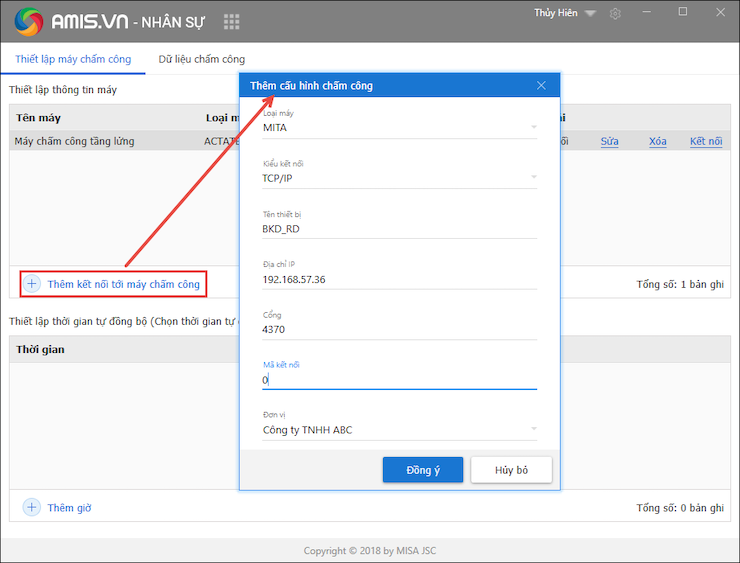
Bước 2: Cài đặt công cụ kết nối máy chấm công: tại dòng hướng dẫn tải, bạn hãy nhấn nút tải xuống.
Sau khi tải xuống thành công, nhấn vào file AMISTimesheetAgent_Setup.exe để tiến hành công việc cài đặt. Lúc này bắt đầu hiển thị giao diện InstallShield Wizard, nhấn “Tiếp tục” và thực hiện đầy đủ các bước cài đặt cho đến khi hoàn thành công việc cài đặt.
Bước 3: Đăng nhập phần mềm chấm công để kết nối máy chấm công:
Sau khi hoàn thành mọi công việc cài đặt, thực hiện đăng nhập vào công cụ đã tải về bằng 2 cách:
- Cách 1: Sử dụng tài khoản MISA AMIS (tên đăng nhập là email và mật khẩu đang sử dụng để truy cập AMIS Chấm công).
- Cách 2: Sử dụng mã đăng nhập (các mã đã được chương trình tự động tạo theo từng người dùng tại màn hình Thiết lập máy chấm công).
Lưu ý: Người dùng nên sử dụng cách 2 để giữ được trạng thái đăng nhập vào lần sau (không cần đăng nhập lại).
Chọn công ty và nhập mã kết nối (đã sinh tại bước 2) để hoàn tất việc truy cập.
Bước 4: Tiến hành công tác kết nối máy tính với máy chấm công.
Tại màn hình hiển thị nhấn “Thiết lập máy chấm công”, “Thêm” máy chấm công và thực hiện khai báo cấu hình của máy.
3. Kết luận
Kết nối máy chấm công với máy tính không chỉ mang lại hiệu quả công việc cao trong quá trình quản lý công làm của người lao động, dữ liệu được lưu trữ và truy xuất bất cứ lúc nào người quản lý có nhu cầu kiểm tra. Toàn bộ thông tin giờ giấc ra vào của người lao động đều được quản lý một cách chặt chẽ, hạn chế được những sai sót trong quá trình phát lương. Nhờ đó cấp quản lý nói riêng và công ty nói chung sẽ tối ưu được thời gian lao động.
Thông qua bài viết này, MISA AMIS HRM mong rằng có thể cung cấp cho các bạn đầy đủ những thông tin về cách kết nối giữa máy chấm công và máy tính một cách chi tiết nhất để người dùng không cảm thấy khó khăn trong quá trình kết nối.







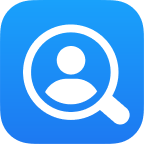


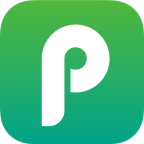



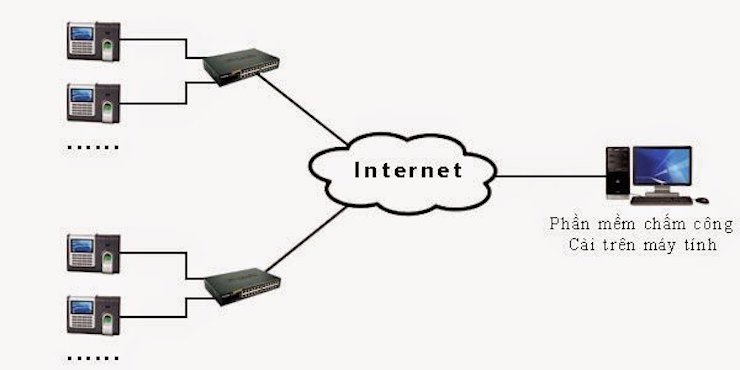



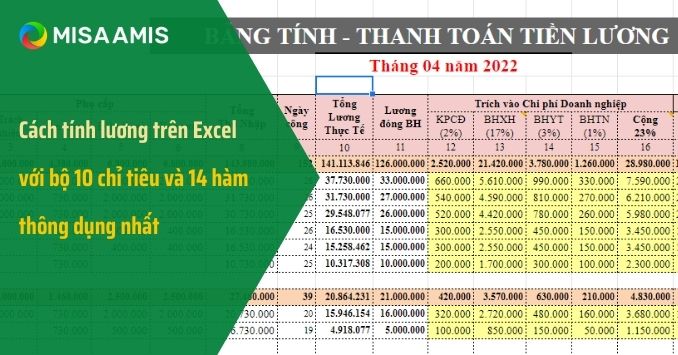





 0904 885 833
0904 885 833 https://www.misa.vn/
https://www.misa.vn/










